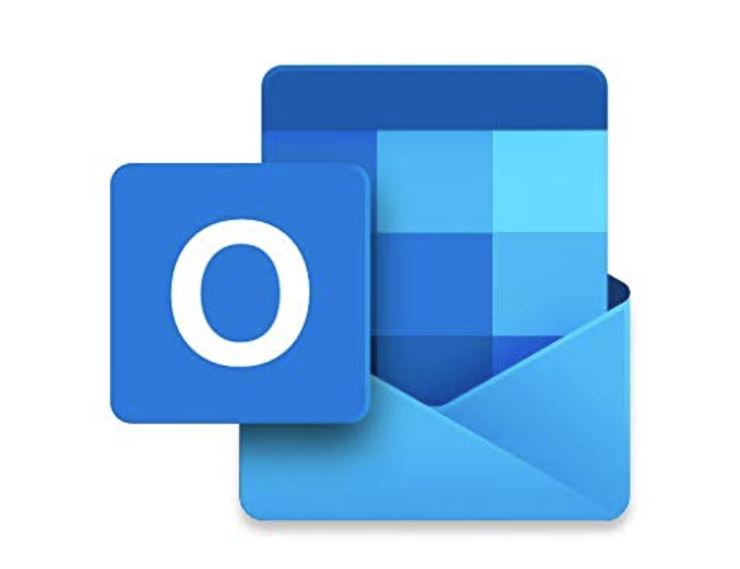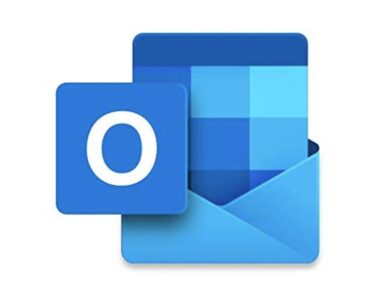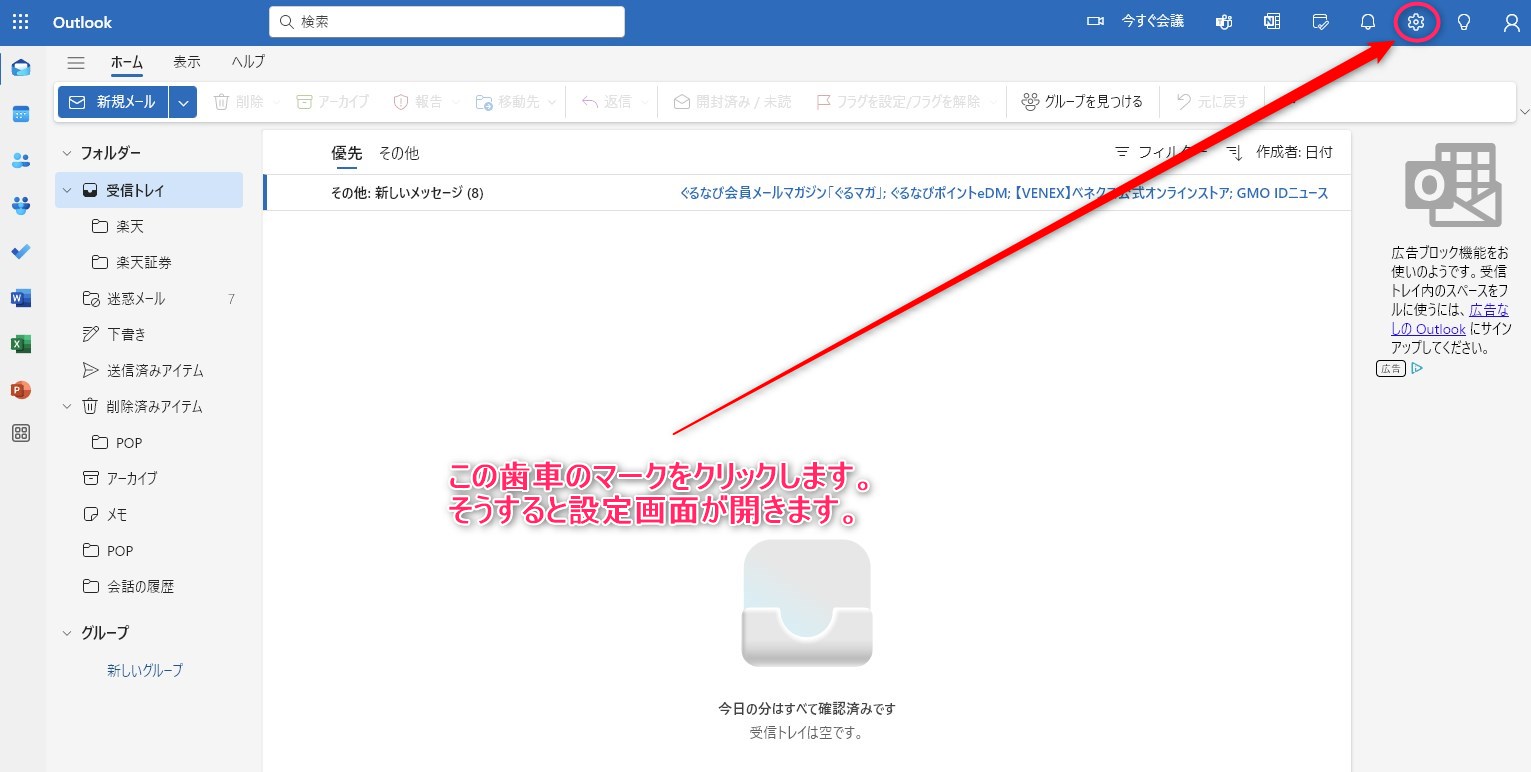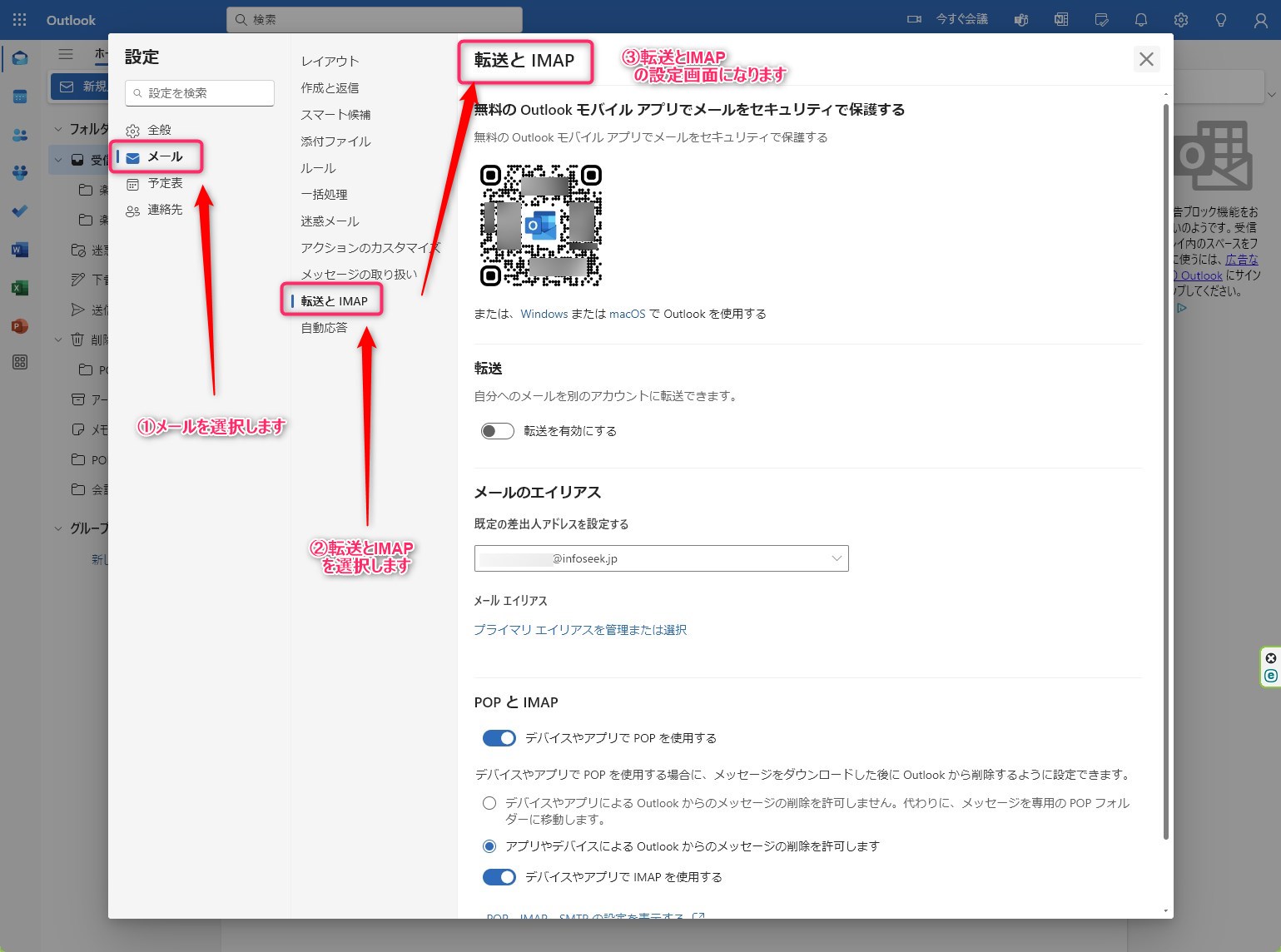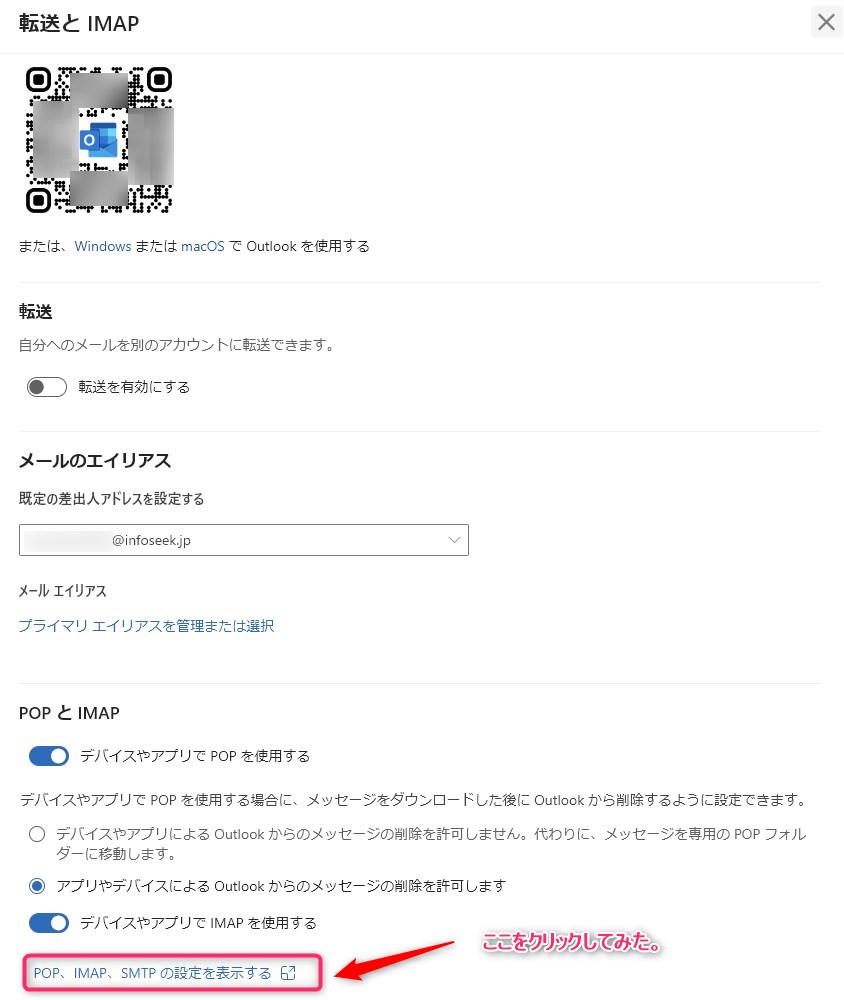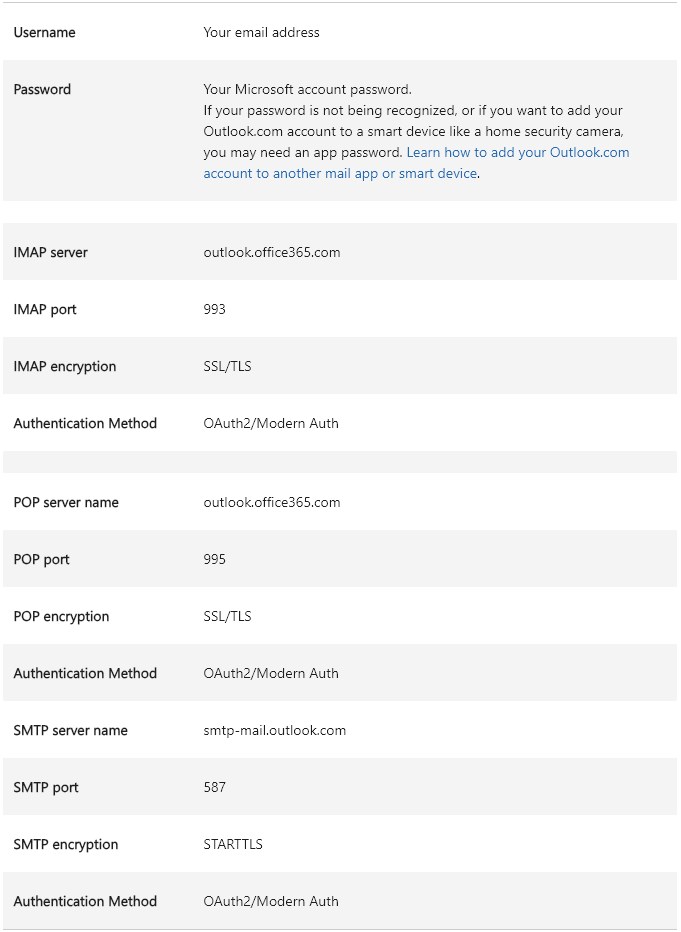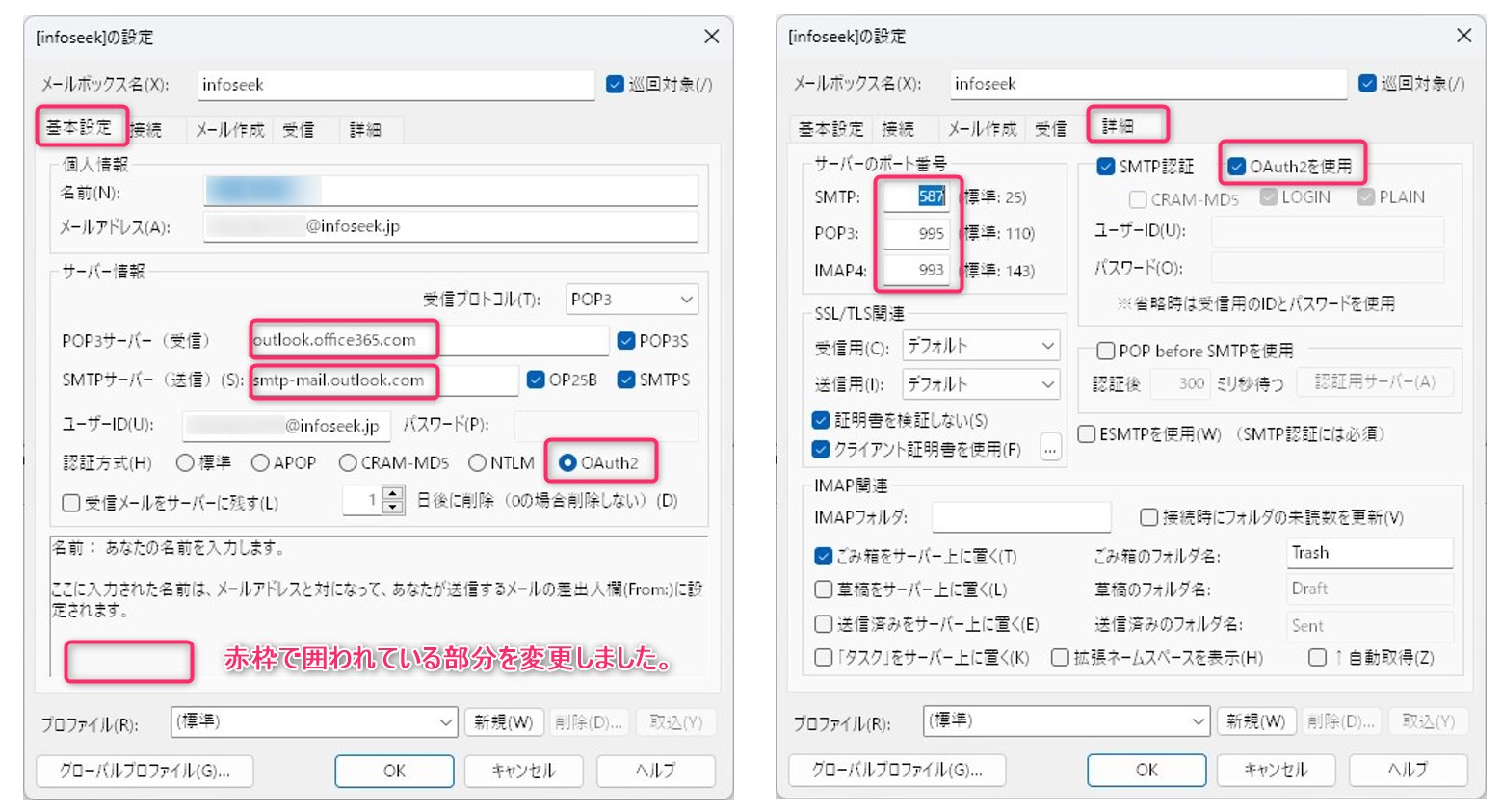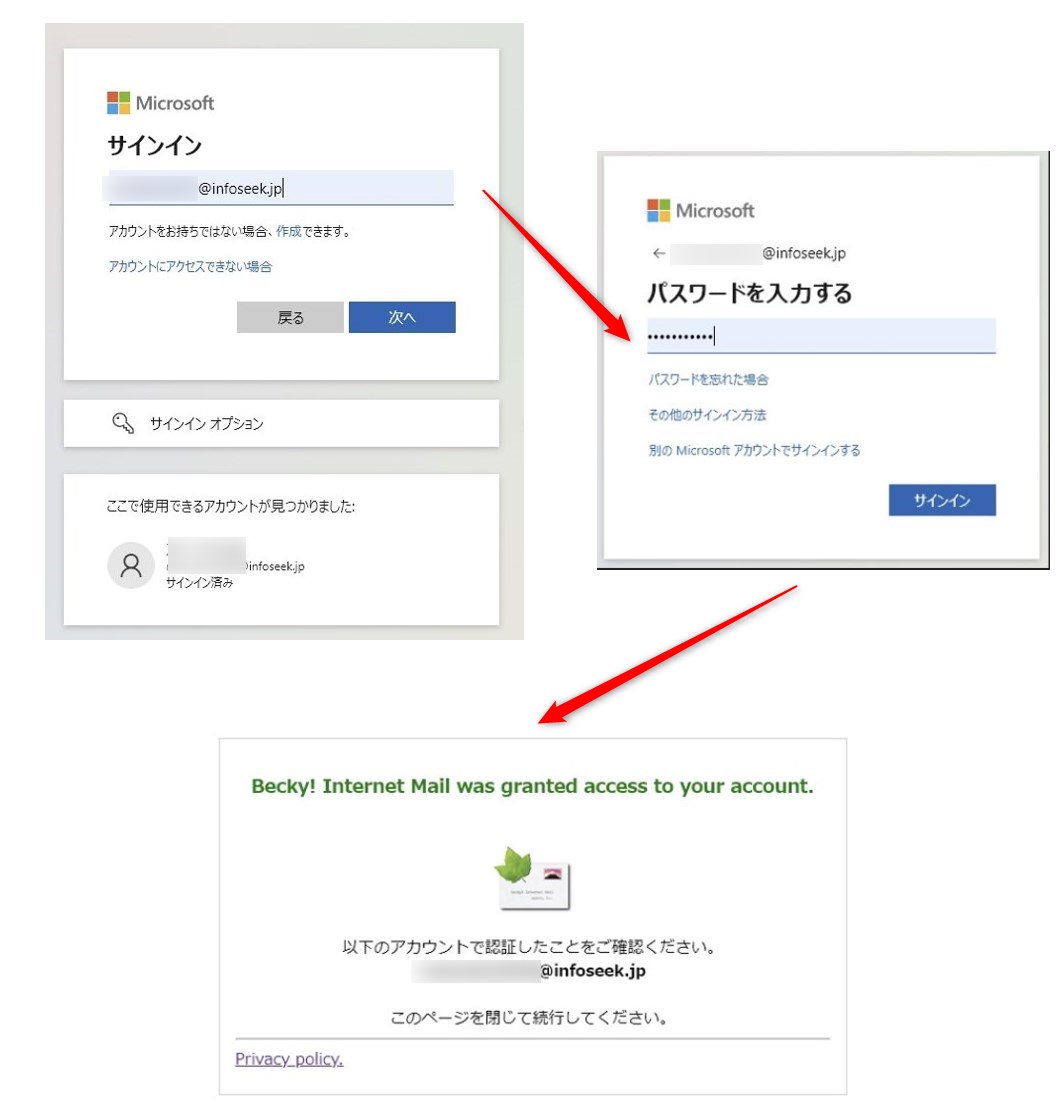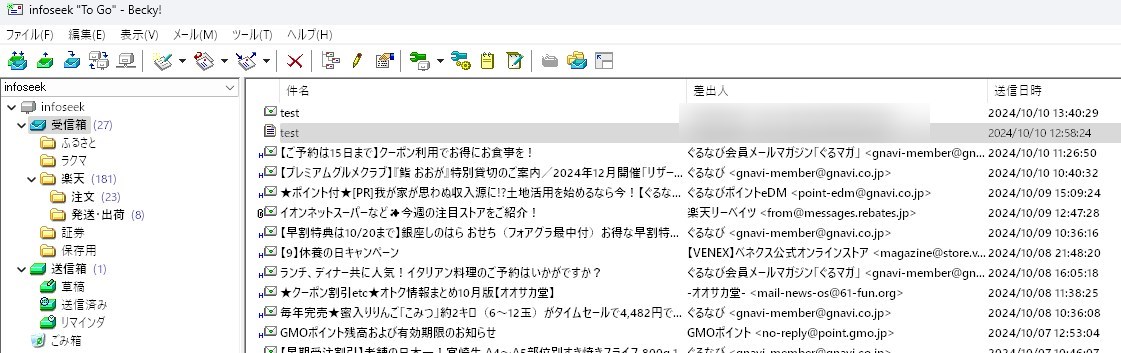2024.10.1以降からメールがBeckyでエラーが出るなということで再度設定を見直しました。(2024.10.10)以前のブログを参考にして直しました。
@infoseek.jp がメーラーで送受信しなくなった。最近、メール来ないし、やたらとエラーを出すし、「どうしたんや。」という事で重い腰を上げました。Googleなどで「infoseek メール 設定」とかで検索して何とか直ったので備[…]
結論から言うとBeckeyの設定を変えれば、メールを受信することができました。認証方式を以下のように「OAuth2」に変える必要があったということですね。
| Authentication Method | OAuth2/Modern Auth |
OUTLOOKにログインしてみる
outlook.comにログインします(https://outlook.live.com/)。もちろんログインするのはxxxxxxxx@infoseek.jp のメールアドレスがあるアカウントです。
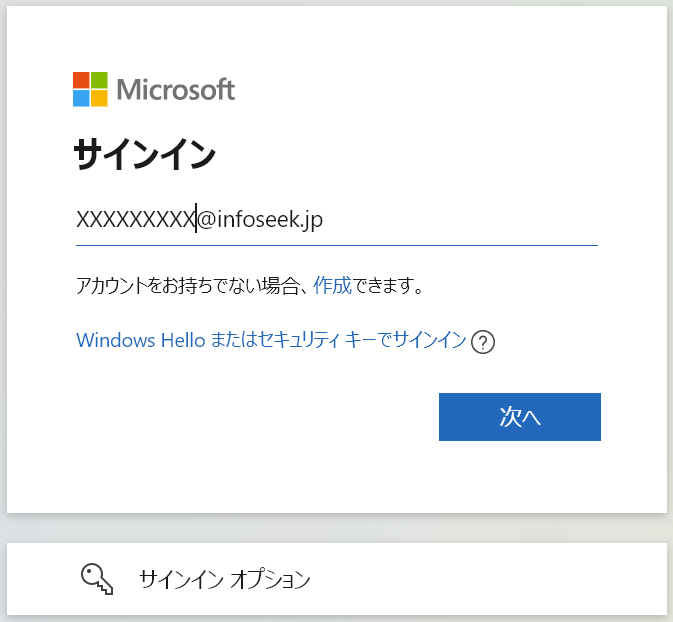
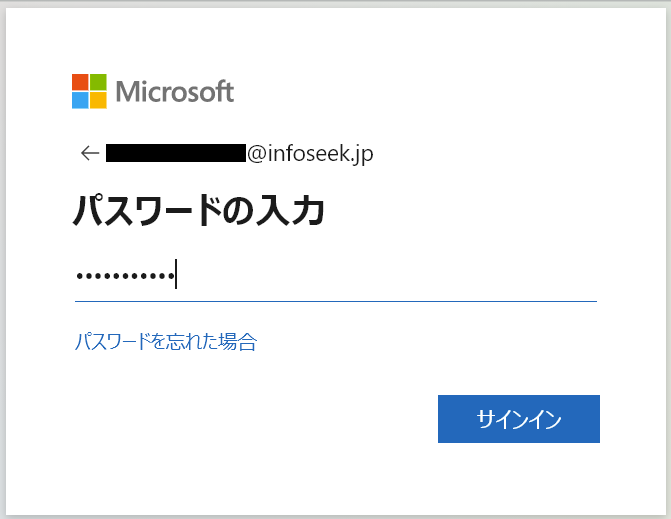
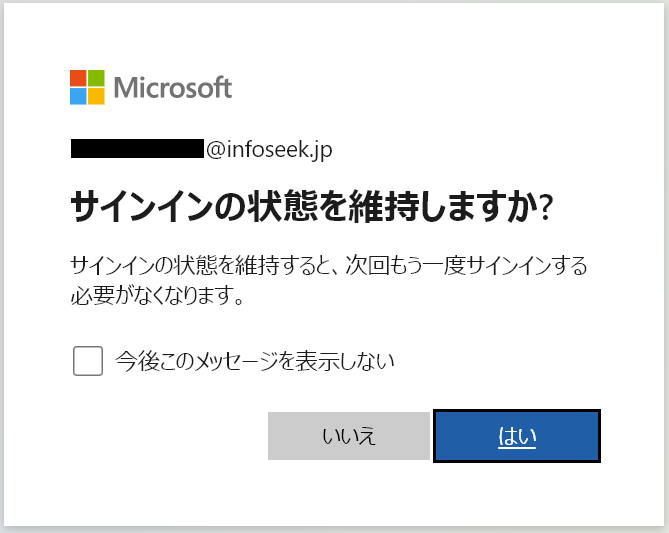
これでログインできます。
OUTLOOKの設定画面に進みます。
右上にある歯車のマークが設定画面に進むためのものになります。

Outlookの設定
設定画面は以下のとおりです。特に変更する必要はありませんでした。(※変更した場合は、一番下に保存ボタンがでますのでそれをクリックしてください。)
クリックしてみると以下の画面が開きます。下にスクロールすると色々変わっていることがわかります。ここでBeckeyの設定を見直してみることにする
Beckey!の設定
Beckeyの設定は以下のように変更しました。認証方式を「OAuth2」に変更しないと受信できないですね。Gmailもおそらくそうなんでしょう。あと、ベッキーは最新版にしといたほうがいいですね。
(コピペ用:outlook.office365.com smtp-mail.outlook.com )
受信するときにログインされてなければ以下のようにサインインする必要があります。
これでBeckeyでメールを受信することができました・・・ただし送信は未だにできない。ま、楽天のお買い物用の受信メールなんで送信はしないのですけどね。